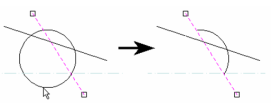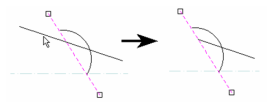...
Wählen Sie die Objekte aus, die als Schnittkante dienen sollen, indem Sie jedes Objekt anklicken.
Wenn Sie versehentlich eine Kante auswählen, können Sie die Markierung aufheben, indem Sie die <Umschalttaste> gedrückt halten und darauf klicken.- Nachdem Sie die Schnittkanten ausgewählt haben, klicken Sie mit der rechten Maustaste und wählen Sie Auswahl beenden.
Click on each part you wish to trim. Trimmed parts must always be between cutting edges.
You can cut trimming edges as well as non-trimming objects Klicken Sie auf jeden Teil, der gestutzt werden soll. Gestutzte Teile müssen immer zwischen Schnittkanten liegen.
Sie können sowohl Schnittkanten als auch sich nicht schneidende Objekte stutzen.
The local menu also provides you the Select All option to select all 2D elements in the drawing to use as cutting edges.
Additional Local Menu Options:
Trim by Line: Enables you to define the cutting edge by selecting two points.
...
Das Kontextmenü bietet ebenfalls die Option Alles auswählen, um alle 2D-Elemente in der Zeichnung auszuwählen, die als Schnittkanten verwendet werden sollen.
Zusätzliche Kontextmenüoptionen:
Operation durch Linie: Ermöglicht es Ihnen, die Schnittkante durch Auswahl von zwei Punkten zu definieren.